En este tutorial, te compartimos algunas consultas frecuentes sobre la integración entre Mercado Pago y Tiendanube.
También te recomendamos revisar su página de Ayuda para conocer sobre otras cuestiones de tu cuenta de Mercado Pago.
Si todavía no tienes configurado Mercado Pago en tu Tiendanube, puedes seguir los pasos de nuestro tutorial: ¿Cómo configurar la aplicación de Mercado Pago en mi Tiendanube?
¿Cómo se realiza el cobro por mis ventas con Mercado Pago?
Al tener vinculado Mercado Pago en tu tienda en línea, esa pasarela de pagos es la que se encarga de hacer el cobro y la liquidación por las ventas en las que tus clientes elijan ese método de pago. Tiendanube lo que hace es enviar la información sobre la orden y, luego de concretado el pago, actualizar la información en el detalle de la orden dentro de tu administrador.
¿Qué costos tengo que tener en cuenta al usar Mercado Pago?
Mercado Pago, como cualquier pasarela de pagos, cobra un porcentaje de cada venta que se procesa a través de su plataforma en tu Tiendanube. Ese porcentaje varía dependiendo del plazo en el que elijas tener el dinero disponible para utilizarlo.
Además, a esa comisión debe sumarse el costo de financiación, en caso de que ofrezcas meses sin intereses.
Te sugerimos consultarlos en la siguiente página: Cuánto cuesta recibir pagos.
¿En cuánto tiempo recibo el dinero por mis ventas en mi cuenta de Mercado Pago?
Si tus clientes pagan con tarjetas de crédito o débito, o con dinero disponible de sus cuentas de Mercado Pago, vas a ver el pago acreditado en tu propia cuenta instantáneamente.
Si utilizan redes de pago en efectivo, como Oxxo, el plazo de acreditación es de alrededor de 3 días hábiles más el tiempo que le haya llevado a tu cliente realizar el pago.
Sin embargo, el tiempo en el que el dinero está disponible, es decir, cuando puedes retirar o usar ese dinero, puede ser diferente según el plazo que tengas configurado en tu cuenta de Mercado Pago. Cada plazo tiene un costo diferente. Puedes modificarlo en desde tu cuenta de Mercado Pago en la sección "Tu negocio > Costos".
¿Qué puedo hacer si ya realicé ventas y no las veo reflejadas en Mercado Pago?
En este caso, recomendamos ingresar al detalle de la venta desde "Ventas > Lista de ventas" en tu administrador. En la parte con la información del pago, verás el identificador de la transacción de Mercado Pago, donde podés hacer clic.

Te va a dirigir a la cuenta de Mercado Pago con la que se están haciendo los cobros. Si no podés ingresar, es posible que tengas otra cuenta de Mercado Pago diferente a la que estás ingresando vinculada a tu Tiendanube. Sugerimos revisar si este es el caso.
¿Puedo cambiar mi cuenta de Mercado Pago?
Sí, una vez que tienes una cuenta de Mercado Pago configurada en tu Tiendanube para cobrar por tus ventas, puedes cambiarla para recibir los pagos en otra.
Para hacerlo, necesitas iniciar sesión en la cuenta de Mercado Pago que quieres vincular. En otra pestaña del navegador, ingresar al administrador de tu Tiendanube en la sección "Configuraciones > Métodos de pago" y hacer clic en "Editar" para la opción de Mercado Pago. Ahí vas a poder seleccionar "Cambiar usuario" junto al nombre de usuario que está vinculado.
De esa forma, va a quedar vinculada la nueva cuenta con la que iniciaste sesión en Mercado Pago y los cobros que se realicen por tus ventas desde ese momento se van a acreditar ahí.
Warning
Si instalaste Mercado Pago en tu tienda recientemente desde nuestra tienda de aplicaciones, no vas a poder seguir esos pasos. En ese caso, debes desinstalar la aplicación y volver a instalarla con la cuenta de Mercado Pago que quieres vincular, siguiendo el tutorial: ¿Cómo configurar la aplicación de Mercado Pago en mi Tiendanube?.
Para más información, puedes ver nuestro tutorial: ¿Cómo cambiar la cuenta de Mercado Pago vinculada a mi tienda?.
¿Cómo cambio el nombre que le aparece a mis clientes al abonar por Mercado Pago?
Para alterar el nombre de tu cuenta de Mercado Pago, es necesario realizar la modificación desde tu cuenta de Mercado Pago. Para ello:
1. Ingresar a la sección “Tu perfil” desde tu cuenta de Mercado Pago.
2. Encontrarás 2 secciones:
- Información personal: podrás modificar tus datos personales como el nombre, DNI y nombre elegido.
- Datos de tu cuenta: podrás modificar tu e-mail, teléfono y nombre de usuario.
3. Luego de efectuar los cambios, guardarlos.
¿Puedo tener dos tiendas diferentes vinculadas a la misma cuenta de Mercado Pago?
Sí, puedes tener la misma cuenta de Mercado Pago configurada en más de una Tiendanube. Para eso, debes seguir el proceso de instalación en cada una con la cuenta que quieres vincular: ¿Cómo configurar la aplicación de Mercado Pago en mi Tiendanube?
¿Cómo puedo usar el dinero acreditado en mi cuenta de Mercado Pago?
Puedes usar el dinero recibido por tus ventas a través de esta pasarela de estas maneras:
- Utilizar el saldo disponible para realizar compras online o pagar servicios.
- Transferir el dinero a tu cuenta bancaria con la ayuda del tutorial: ¿Cómo pasar el dinero de mis ventas a mi cuenta bancaria?.
- Transferir gratis y de manera segura hacia cualquier banco o con envío de dinero gratuitos a otros usuarios.
- Solicitar una tarjeta prepaga de Mercado Pago para realizar compras físicas u online. Puedes ver más información en la página de Mercado Pago.
¿Cómo configurar mensualidades con Mercado Pago?
Promociones propias de Mercado Pago
Por defecto, en algunas de nuestras plantillas de diseño, se va a mostrar en tus productos una leyenda indicando el monto máximo de mensualidades que ofrece Mercado Pago. Esto no significa que tú debas asumir el costo de financiamiento de esos planes, sino que representa los meses con interés disponibles en Mercado Pago.
Info
Si quisieras ocultas la leyenda de mensualidades de tu tienda, puedes seguir nuestro tutorial: ¿Cómo ocultar las mensualidades en mi tienda?.
Meses sin intereses
Además de las promociones propias de Mercado Pago, puedes configurar meses sin intereses con cualquier banco y tarjeta. En este caso, debes absorber el costo de financiación, el cual se descuenta automáticamente cuando ingresa el pago. Puedes ver los costos y pasos a seguir en: Cómo ofrecer meses sin intereses.
También puedes seguir los pasos en nuestro tutorial: ¿Cómo configurar las opciones de cobro con Mercado Pago en mi Tiendanube?
Para realizar la configuración, es necesario que tengas una cuenta de vendedor en Mercado Pago.
Warning
Cuando tu cliente abona en cuotas, recibes el pago completo menos los cargos correspondientes en el momento de acreditación.
Por otro lado, las mensualidades se ofrecen para todos los productos y categorías de tu tienda. No es posible ofrecer meses solo para algunos productos.
¿Mis clientes pueden abonar en cuotas incluso si no tienen cuenta en Mercado Pago?
Sí, tus clientes pueden pagar con su tarjeta de crédito y acceder a las cuotas que ofrezcas, incluso si no tienen una cuenta de Mercado Pago. Con la opción de checkout transparente (que aparece en el checkout de tu tienda como “Tarjeta de crédito y débito”) completan el pago sin salir de la tienda, ingresando los datos de su tarjeta para finalizar el pago. Con la opción de checkout externo (que aparece con el logo de Mercado Pago) serán redirigidos al sitio de Mercado Pago, donde pueden elegir la opción de “invitado” y avanzar con el pago.
Ya configuré las mensualidades en mi cuenta de Mercado Pago, ¿por qué no se ofrecen en mi tienda?
Si realizas un cambio en la configuración de las cuotas desde tu cuenta de Mercado Pago, es importante que actualices esa información desde la integración para que se refleje en tu tienda. Para eso:
1. Ingresar en el administrador de tu tienda a la sección "Configuración > Métodos de pago", y hacer clic en "Editar configuración" dentro de Mercado Pago.

2. Hacer clic en “Más configuraciones en el sitio de Mercado Pago”.

3. En la sección “Checkout API”, hacer clic en “Editar” sobre la opción de Tarjeta de débito y/o crédito.

4. Seleccionar la misma cantidad de meses que configuraste en tu cuenta de Mercado Pago y guardar los cambios.
Si los cambios no se ven reflejados, puedes hacer clic en la opción “Sincronizar”.

¡Listo!
Ya deberías ver en la tienda la misma cantidad de mensualidades que tienes configuradas en tu cuenta de Mercado Pago.
¿Cómo puede conocer mi cliente las mensualidades disponibles con Mercado Pago?
Tus clientes van a poder ver la información sobre las mensualidades desde el detalle de los productos en tu tienda. Al hacer clic en "Ver detalles", se va a abrir una ventana emergente con la información de los métodos de pago que tengas activos y con los meses con y sin interés, tanto los que ofrece Mercado Pago, como los que hayas configurado en tu cuenta.
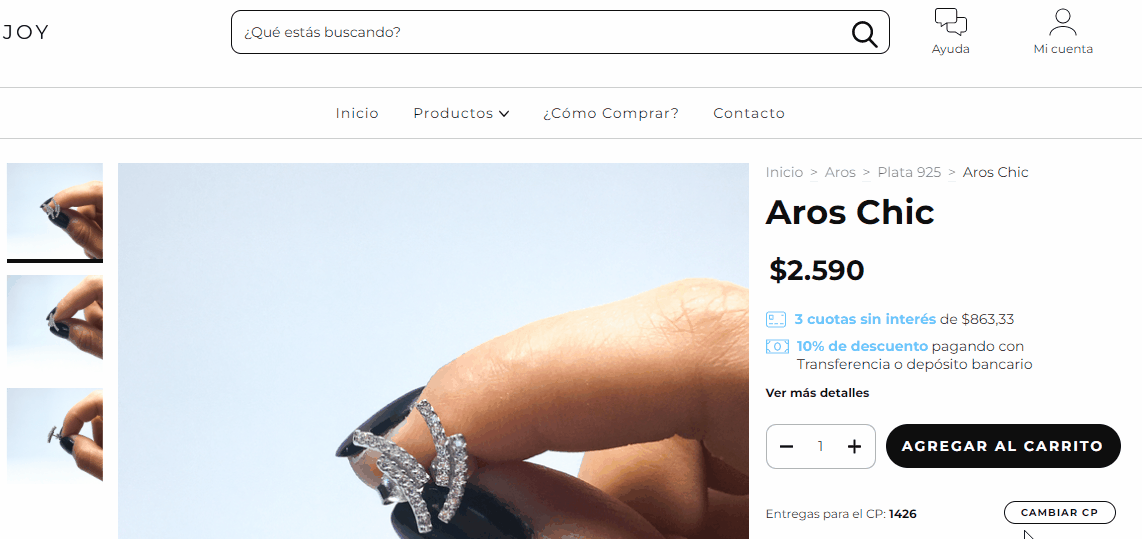
Quiero quitar la opción para abonar con tarjeta sin salir de la tienda, ¿cómo hago?
La integración con Mercado Pago cuenta con dos tipos de checkout que se ofrecen como opciones diferentes para que el cliente elija cómo finalizar la compra.
Checkout transparente: aparece en la tienda como “Tarjeta de crédito y débito” y permite al cliente abonar sin salir de la tienda, cargando los datos de su tarjeta para finalizar el pago.
Checkout externo: aparece con el logo de Mercado Pago. Si el cliente elige esta opción, es redirigido al sitio de Mercado Pago para finalizar el pago y luego vuelve a la tienda.
Puede que prefieras dejar únicamente la opción de abonar desde el sitio de Mercado Pago debido a que tiene una mayor tasa de aceptación de los pagos con tarjeta al concretarse la transacción en su sitio. En ese caso, puedes ocultar la opción "Tarjeta de crédito y débito" desde “Configuración > Métodos de pago”, seleccionado el botón "Configuraciones avanzadas" en la parte superior de la pantalla.

Helpjuice Warning Callout Title
Si no ves esta opción en tu administrador, puedes 💬 escribirnos para que nuestro equipo de soporte la habilite.
Allí, desactivar la opción del checkout transparente de Mercado Pago que aparece dentro de "Tarjeta de crédito y débito" y dejar activas las dos que aparecen en checkout externo. Por último, guardar los cambios.

Sobre la opción “Efectivo”, también puedes elegir si desactivarla o no. Esta opción solo genera un cupón para abonar mediante redes de pago en efectivo, sin salir de la tienda.
Info
Te recomendamos revisar su Página de Ayuda para conocer sobre otras cuestiones acerca de tu cuenta de Mercado Pago.























